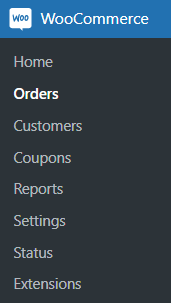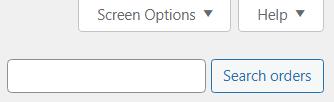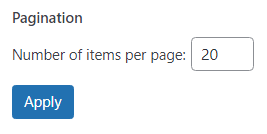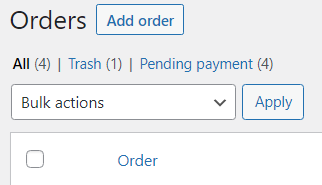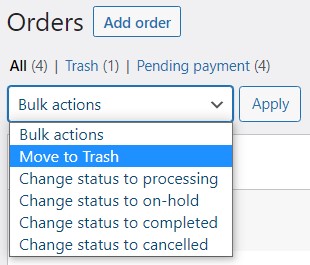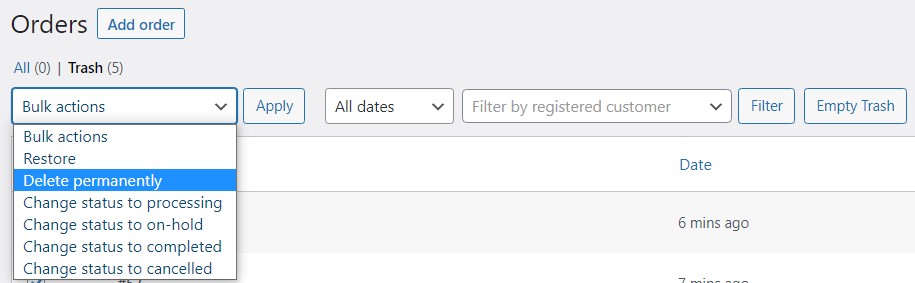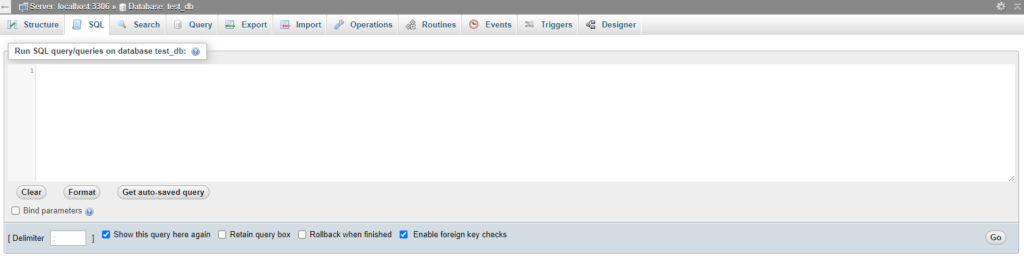So löschen Sie alle Bestellungen in WooCommerce
Inhaltsverzeichnis
Hin und wieder müssen Sie alle Bestellungen löschen WooCommerce Online-Shops. Sie haben beispielsweise ein neues erstellt WordPress Website für Ihren Kunden und jetzt müssen Sie testen, ob die Funktionalität des WooCommerce-Onlineshops funktioniert oder nicht. Sie erstellen Scheinaufträge, um zu sehen, ob alles ordnungsgemäß funktioniert, müssen diese jedoch anschließend löschen. Eine kleine Anzahl von Bestellungen kann manuell gelöscht werden, bei einer großen Anzahl von Bestellungen wäre diese Methode jedoch besonders zeitaufwändig. Schauen wir uns verschiedene Techniken zum Löschen von WooCommerce-Bestellungen an.
WooCommerce-Bestellungen manuell löschen
Der gängigste Ansatz besteht darin, alle Bestellungen manuell über Ihr WordPress-Dashboard zu löschen. Dies ist eine schnelle und effiziente Methode, wenn die Anzahl der Bestellungen gering ist.
Beginnen Sie mit der Suche nach WooCommerce Bestellungen Panel in Ihrem WordPress-Dashboard. Es befindet sich in der WooCommerce Dropdown-Menü. Klicken Sie darauf, um zur Hauptseite weitergeleitet zu werden Bestellungen Fenster.
Standardmäßig zeigt WooCommerce 25 Bestellungen pro Seite an. Wenn die Anzahl der Bestellungen in Ihrem Fall höher ist, suchen Sie nach Bildschirmoptionen Tab in der oberen rechten Ecke und klicken Sie darauf.
Setze die Anzahl der Elemente pro Seite Option entsprechend aus, sodass alle Ihre Bestellungen auf einer einzigen Seite angezeigt werden. Drücke den Jetzt bewerben Klicken Sie anschließend auf die Schaltfläche, um die Änderungen zu speichern.
Jetzt sind alle Bestellungen auf einer einzigen Seite sichtbar und wir können mit dem Löschen beginnen. Sie können alle Bestellungen auf einmal auswählen, indem Sie das Kontrollkästchen darunter aktivieren Bulk-Aktionen Fenster. Wenn Sie nur bestimmte Bestellungen auswählen möchten, müssen Sie jedes Kästchen manuell ankreuzen. Denken Sie daran, dass Sie Filter anwenden können, um bestimmte Kunden oder Termine anzusprechen.
Wenn Sie alle Bestellungen ausgewählt haben, die gelöscht werden müssen, kehren Sie zum zurück Bulk-Aktionen Fenster und wählen Sie die aus Gehen Sie zu Thrash Möglichkeit. Klicke auf das Jetzt bewerben Fenster zur Bestätigung der Aktion.
Bedenken Sie, dass die von Ihnen auf „Thrash“ verschobenen Bestellungen noch nicht vollständig gelöscht wurden. Um sie vollständig zu entfernen, müssen Sie zum gehen Thrash und wählen Sie entweder alle Bestellungen erneut per Checkbox aus und wählen Sie die aus Dauerhaft löschen Option in der Bulk-Aktionen Fenster, oder klicken Sie einfach auf Leerer Thrash Schaltfläche neben den Filteroptionen.
Wie Sie sehen, ist das manuelle Löschen von Bestellungen recht einfach. Denken Sie daran, den Cache zu leeren!
WooCommerce-Bestellungen über SQL löschen
Wie bereits erwähnt, ist es äußerst ineffizient, eine große Anzahl von WooCommerce-Bestellungen manuell zu löschen. In der Webentwicklung ist es eine ungeeignete Methode, Zeit damit zu verschwenden, Tausende von Kontrollkästchen manuell anzukreuzen. Glücklicherweise kann das Problem durch die Verwendung von Code behoben werden.
Loggen Sie sich phpMyAdmin Konto. Bevor Sie fortfahren, stellen Sie sicher, dass das Skript in der richtigen Datenbank ausgeführt wird. Um zu überprüfen, ob die richtige Datenbank geladen ist, suchen Sie nach der Tabelle wp_options und prüfen Sie, ob es die richtige URL für Ihre Website hat. Sichern Sie immer Ihre Website, bevor Sie ein Skript ausführen! Andernfalls können wichtige Daten verloren gehen oder die Website möglicherweise nicht mehr zugänglich sein. Sie sollten beim Ausführen erweiterter SQL-Abfragen regelmäßig Vorsichtsmaßnahmen treffen.
Sie haben das SQL-Panel gefunden und jetzt ist es an der Zeit, den folgenden Code anzuwenden. Wenn Ihr Datenbankpräfix nicht vorhanden ist wp_und ersetzen Sie es dann durch das von Ihnen verwendete Präfix. Drücken Sie die Taste Go Klicken Sie auf die Schaltfläche, um die SQL-Anweisung auszuführen.
LÖSCHEN AUS wp_woocommerce_order_itemmeta;
LÖSCHEN AUS wp_woocommerce_order_items;
LÖSCHEN AUS wp_comments WHERE comment_type = 'order_note';
DELETE FROM wp_postmeta WHERE post_id IN ( SELECT ID FROM wp_posts WHERE post_type = 'shop_order' );
LÖSCHEN AUS wp_posts WHERE post_type = 'shop_order';
Nun wurden alle mit WooCommerce-Bestellungen verbundenen Daten erfolgreich gelöscht. Beachten Sie, dass trotz des Löschens der Datenbank möglicherweise noch Daten übrig sind. Jede Aktion wirkt sich auf die Post-Metadatentabelle aus und wenn Sie nicht vorsichtig sind, kann es sein, dass Sie Tausende von Datenzeilen ungenutzt haben. Durch das Löschen verwaister Post-Metadaten (Daten, die mit nicht vorhandenen Posts verknüpft sind) entfernen Sie alle Datensätze, die keinen Nutzen haben. Führen Sie auf die gleiche Weise wie zuvor den folgenden Code aus.
LÖSCHEN Uhr
VON wp_postmeta pm
LINKS JOIN wp_posts wp ON wp.ID = pm.post_id
WO wp.ID NULL IST;
Nach dem Ausführen dieses Codes können Sie sicher sein, dass alle Daten zu Bestellungen und andere nutzlose Daten gelöscht wurden. Sie sollten eine Benachrichtigung erhalten, dass die SQL-Abfrage ordnungsgemäß ausgeführt wurde.
WooCommerce-Bestellungen über Plugins löschen
Wenn Sie sich mit Codierung und Datenbanken im Allgemeinen nicht auskennen, sollten Sie die Verwendung von Plugins in Betracht ziehen. Leider gibt es nicht viele Plugins, die alle WooCommerce-Bestellungen und die dazugehörigen Daten löschen können. Obwohl es Plugins gibt, die Datenbanken zurücksetzen, verfügen nicht viele von ihnen über Funktionen für diese spezielle Aufgabe. Werfen wir einen Blick auf 3 beliebte Plugins, mit denen sich alle WooCommerce-Bestellungen löschen lassen.
WP-Reset. Das beliebteste Plugin zum Zurücksetzen von Site-Datenbanken auf die Standardinstallationswerte, ohne Dateien zu ändern. Dies ist eine schnelle und effiziente Möglichkeit, gezielt auf bestimmte Daten zuzugreifen und diese zu entfernen. Mit mehreren in das Plugin integrierten ausfallsicheren Mechanismen können Sie alle Daten wiederherstellen, die Sie versehentlich gelöscht haben. Wir empfehlen Ihnen, einen sorgfältigen Blick auf die Dokumentation zu werfen, um zu verstehen, wie Sie die gewünschten Daten auswählen und ansprechen.
Store-Toolkit für WooCommerce. Dieses Plugin enthält einen wachsenden Satz häufig verwendeter WooCommerce-Verwaltungstools, die sich hauptsächlich an Webentwickler und Shop-Betreuer richten. Da Ihnen eine große Auswahl an Wartungs-, Debugging- und Löschtools zur Verfügung steht, können Sie alle WooCommerce-bezogenen Daten löschen.
Smart Manager für WooCommerce. In den meisten Fällen dient dieses Plugin dazu, die WooCommerce-Funktionalität zu erweitern und zusätzliche Tools zur Verwaltung Ihres Shops hinzuzufügen. Es kann jedoch auch dazu verwendet werden, Ihre Datenbank von unnötigen Bestellungen und den entsprechenden Daten zu befreien. Das Plugin gibt es in einer kostenlosen (Lite)-Version und einer kostenpflichtigen Version.
Wenn Sie andere Daten als Bestellungen löschen müssen, können Sie einen Blick auf unsere vorherige Seite werfen Artikel. Wenn Sie beispielsweise das gleiche Problem mit WooCommerce-Produkten haben, schauen Sie sich das an hier.
Zusammenfassung
Manchmal ist das Löschen von WooCommerce-Daten nicht so einfach, wie es scheint. Auch wenn Sie die WooCommerce-Bestelldaten aus Ihrem Dashboard gelöscht haben, sind möglicherweise noch einige Daten in Ihrer Datenbank übrig. Mit diesen Methoden sollten Sie in der Lage sein, Ihre Datenbank gründlich zu bereinigen. Bedenken Sie, dass es an Ihnen liegt, zu entscheiden, welcher Ansatz für Ihre Situation besser geeignet ist. Wir wünschen Ihnen eine fehlerfreie Reise durch die Welt des E-Commerce und bleiben Sie gespannt auf weitere Artikel!
Häufig gestellte Fragen
Kann sich das Löschen aller Bestellungen in WooCommerce auf die Verkaufsberichte, Analysen oder Finanzunterlagen meines Shops auswirken?
Ja, das Löschen aller Bestellungen in WooCommerce kann sich möglicherweise auf die Verkaufsberichte, Analysen und Finanzunterlagen Ihres Shops auswirken. Wenn Bestellungen gelöscht werden, werden möglicherweise entsprechende Daten wie Bestellsummen, Umsatz und Umsatzsteuerinformationen aus den Aufzeichnungen Ihres Shops entfernt. Dies könnte sich auf die Genauigkeit von Verkaufsberichten oder Analysetools auswirken, die auf Bestelldaten basieren, um Einblicke in die Leistung Ihres Shops zu gewinnen. Es ist wichtig, die Auswirkungen des Löschens von Bestellungen zu bedenken und alle erforderlichen Daten zu sichern, bevor Sie fortfahren.
Gibt es mögliche Konsequenzen oder Risiken, die mit dem Löschen aller Bestellungen in WooCommerce verbunden sind, wie z. B. Datenverlust oder Unwiderruflichkeit?
Ja, das Löschen aller Bestellungen in WooCommerce birgt potenzielle Konsequenzen und Risiken. Durch das Löschen von Bestellungen werden wertvolle Transaktionsdaten aus Ihrem Shop entfernt, was bei unsachgemäßer Handhabung zu Datenverlust oder zur Unwiderruflichkeit führen kann. Darüber hinaus kann sich das Löschen von Bestellungen auf zugehörige Daten wie Kundenkonten, Lagerbestände und Finanzunterlagen auswirken. Es ist wichtig, die potenziellen Risiken abzuwägen und alternative Lösungen in Betracht zu ziehen, z. B. die Archivierung von Bestellungen oder die Verwendung von Tools zur Auftragsverwaltung, bevor alle Bestellungen gelöscht werden.
Werden durch das Löschen aller Bestellungen in WooCommerce auch zugehörige Kundendaten wie Bestellhistorie oder Kontoinformationen gelöscht?
Durch das Löschen aller Bestellungen in WooCommerce werden je nach den Einstellungen und Konfigurationen Ihres Shops in der Regel zugehörige Kundendaten wie der Bestellverlauf oder Kontoinformationen entfernt. Es ist jedoch wichtig, die Datenschutzbestimmungen Ihres Shops zu lesen und beim Umgang mit Kundendaten die einschlägigen Datenschutzbestimmungen einzuhalten. Erwägen Sie, Kunden zu benachrichtigen oder ihre Zustimmung einzuholen, bevor Sie ihren Bestellverlauf oder ihre Kontoinformationen löschen, um Transparenz und Vertrauen zu wahren.
Kann ich Bestellungen anhand bestimmter Kriterien wie Bestellstatus oder Datumsbereich selektiv löschen, anstatt alle Bestellungen auf einmal zu löschen?
Ja, Sie können Bestellungen in WooCommerce anhand bestimmter Kriterien wie Bestellstatus oder Datumsbereich mithilfe verschiedener Methoden selektiv löschen. Sie können beispielsweise die in WooCommerce integrierten Bestellverwaltungsfunktionen nutzen, um Bestellungen nach bestimmten Kriterien zu filtern und diese dann einzeln oder in Stapeln zu löschen. Darüber hinaus stehen Plugins zur Verfügung, die erweiterte Funktionen zur Auftragsverwaltung bieten, einschließlich der Möglichkeit, Bestellungen auf der Grundlage benutzerdefinierter Filter oder Bedingungen in großen Mengen zu löschen.
Wie kann ich sicherstellen, dass der Prozess zum Löschen aller Bestellungen in WooCommerce sicher und ohne Beeinträchtigungen der Funktionalität oder Leistung meines Shops abgeschlossen wird?
Um sicherzustellen, dass der Prozess des Löschens aller Bestellungen in WooCommerce sicher und ohne Beeinträchtigungen der Funktionalität oder Leistung Ihres Shops abgeschlossen wird, ist es wichtig, Best Practices zu befolgen und die notwendigen Vorsichtsmaßnahmen zu treffen. Sichern Sie zunächst die Daten Ihres Shops, einschließlich Bestellungen, Kunden und Einstellungen, bevor Sie mit dem Löschvorgang fortfahren. Dadurch wird sichergestellt, dass Sie eine Kopie Ihrer Daten haben, falls etwas schief gehen sollte. Erwägen Sie außerdem, den Löschvorgang in einer Staging- oder Entwicklungsumgebung zu testen, bevor Sie ihn auf Ihren Live-Shop anwenden. Überwachen Sie abschließend den Löschvorgang genau und seien Sie darauf vorbereitet, bei Bedarf auf ein Backup zurückzugreifen, um etwaige Probleme oder Störungen zu entschärfen.